هده طرقة إزالته

و نغير في هدا الحق القيم التالية
لتصبح هكدا بعد التعديل

و نحفظ العمل الأن و ندهب لنرى هل أزيل هدا العيب من الستايل
نلاحظ انه لم يبقى و الحمد لله

الأن سنعمل على حدف الجزء الدي يربط الروابط الخاصة بصور الستايل لتصبه عامة و يمكن تركيبه على أي مساحة
سندهب للهيدر متلا و نفعل كما هو مبين في الصورة

تم نحفظ العمل
الأن و بحمد الله سنشرع في تلوين الستايل ليتناسق مع أوان التصميم
سنبدأ بالمتغير الأول خلفية المنتدى

هي الأن باللون الرمادي و يجب أن تصبح بلون المتصميم أي اللون الأبيض

الأن سنغير اللون الرمادي إلى الأبيض و نحفظ العمل و نى الأن كيف أصبح

أصبه باللون الدي حددناه
هدا المتغير التالت يستحسن عدم تعديل أي شيء به
المتغير الرابع حدود الجدول

المسؤول عن حدود الجدول كما هو مبين بالصورة

الأن بعد أن بعدل عليه نختار اللون المناسب بواسطة لفوتوشوب أنا إختر الون الخارجي اللون الأسون و الداخلي الأخضر

ليصبح الأن هكدا
الأن المتغير الخاص بالأقسام الرئيسية

يجب أن نختار صورة تناسب لون الستايل لتكون خلفية وهذا شكلها بالمنتدى
ولدك ينحتاج هدا الكود
#5C7099 url(images/gradients/gradient_thead.gif) repeat-x top left
و يجب تصميم صورة بحجم يقارب 40/20 و أنا إخترته هده

سندرج مجلد في مكان الستايل بإسم الدي تريد و أنا تركته ببإسم الدي يكون في الستايل الإفتراضي هو الدي سنضع فيه الصورة المطلوبة أي هده الصورة

كما بالصورة


ليصبح الرابط كما يلي
#93D04A url(massira-net.net/gradients/1.gif) repeat-x top left
ليصبح شكل المتغير بعد التعديل هكدا

نحفظ العمل و نرجع للمنتدى و نرى التغيير

الآن المتغير السادس رأس الجدول

هدا مكانه بالمنتدى

الأن سنجري تعديل على المتغير ليتم تناسق الألوان
إخترت هده الصورة

و نعمل متل ما عملنا على المتغير الخامس

الأن نحفظ العمل و نروح للمنتدى لنرى التغيير

الأن نروح للمتغير السابع نهاية الجدول

هدا هو مكانه بالمنتدى

الأن نعدل على المتغير على حسب ألوان الستايل
الأن سيصبح بعد حفظ التعديل على المتغير هكدا

الأن المتغير التامن لون التوزيع الأول
و هدا مكانه بالمنتدى

و هدا المتغير التاسع له علاقة بلون التوزيع التاني

و هدا مكانه بالمنتدى

الأن بعد التعديل عليهم أصبحت الألوان متناسقة كما بالصورة
الأن المتغير العاشر وهو مخصص لتغير خلفية ولون صندوق المشاركات المطور WYSIWYG Editor

بعد التغيير باللون الأبيض أصبح هكدا
المتغير الحادي عشر و هو متخصص بحقول الكتابة متال حقل البحت و الرد السريع

هدا متال على مكان التغيير

الأن المتغير التاني عشر المتخصص بلون خط الأزرار و الخلفية كدالك

و كمتال على مكانها
الان المتغير التالت عشر الخاص بالقوائم

و هدا متال عليها

المتغير الرابع عشر المتحكم في لون الوقت
و هنا مكان تواجده

المتغير الخامس عشر المتحكم في لون محيط اللوحة
و هنا مكان تواجده

المتغير السادس عشر المتحكم في لون اللوحة

و هنا مكان تواجده

المتغير السابع عشر المتحكم في لون Legend

و هنا مكان تواجده العبارات الملونة في الصورة
المتغير التامن عشر المتحكم في لون القوائم المنبتقة

و هنا مكان تواجده

الأن بعد تعديل هده المتغيرات نروح للمنتدى و نرى كيف أصبحت ألوانه
الأن نروح لنتمم المتغيرات المتبقية
المتغير التاسع عشر المتحكم في لون جسم القوائم المنبتقة

و هو لون الحدود الداخلي و الخارجي كما عملنا في المتغير الرابع حدود الجدول
المتغير العشرين المتحكم في خيارات لون قائمة الإنبتاق

المتحكم في لون القائمة
المتغير الواحد و العشرين المتحكم في لون سطوع القائمة

لاحظو كيف تم توزيع الألوان بين المتغيرين العشرين و الواحد و العشرين
ليصبح شكل القائمة كما في الصورة

الأن نروح للمتغر الخاص بقائمة الإنتقال السريع

ليصبح بهدا الشكل المتناسق
الأن بعد أن إنتهينا من تلوين أجزاء الستايل
الأن نروح لبرنامج الفوتوشوب لنقطع أجزاء الصور التجميلية لبعض القوالب
نقطعه متل هكدا

الأن نروح للوحة التحكم و نضغط على البحت في القوالب

تم تكتب إسم القالب الدي نريد البحت عنه
سنبدأ بتأطير قالب navbar

نضغط عليه الان لننسخ الكود الخاص بالقالب لنلصقه في برنامج الفرونت بيج

نحدد الكود كاملا تم ننسخه
و نلصقه في برنامج الفرونت بيج
الأن نضع الماوس في مكان الخط الأحمر

تم ندرج جدول من تلات خانات
نضغط على الماوس بالزر الأيمن
نضع متل هده القيم

تم نعطي للجدول خصائصه ليصبح غير مرئي و نملئه بالصور في الأماكن المناسبة
نضع الماوس في مكان الخط الأحمر

تم ندرج جدول من تلات خانات
تم نملئه بالصور كما فعلنا للجدول العلوي ليصبح هكدا

الأن نزيل الروابط المتعلقة بالجهاز لتصبح الصور تعمل على جميع المساحات نروح لمنطقة الكود و نحدد الجزء الدي نريد حدفهو نضغط على الزرين CTRL+F لتظهر لنا هده النافدة متل التي بالصورة و تم نطبق متلها و نضغط زر إستبدال الكل

تم نروح للوحة التحكم و نعد لصقه بعد حدف الكود السابق تم نحفظ العمل و نروح للمنتدى ليصير شكل الناف بار كما ترى بالصورة

الأن سنبحت عن قالب FORUMHOME لنأطره متل الناف بار

الأن عند نسخنا الكود FORUMHOME سنلصقه في الفرونت بيج
تم نضع الماوس في مكان الخط الأحمر

تم ندرج جدول تلاتي
تم نعطيه خصائص الجدول كما فعلنا بالناف بار
و نملئه بالصور المناسبة
تم نضع الماوس في مكان الخط الأحمر و نعمل متل الجدول العلوي

تم ننسخ الكود الدي في الفرونت بيج ونلصقه في القالب الخاص FORUMHOME تم نحفض العمل و نروح للمنتدى لنرى التغيير الحاصل

الأن نروح للقالب FORUMDISPLAY و ننسخ الكود المجود به تم نلصقه بالفرونت بيج و نبدأ التأطير كما عملنا على القالبين السابقين

كما بالصورة بعد لصق الكود بضع الماوس في مكان الخط الأحمر

و ندرج جدولا متل السابق و بملئه بالصور
تم نضع الماوس في مكان الخط مرة أخرى لنضع الجدول السفلي
الأن بعد ملئ الجدولين بالصور ندرج جدولين لأخرين يعني جدول سفلي و علوي و سأريكم مكانهما
هنا الجدول الأول

و هنا الجدول التاني
و هدا مكانه القالب في المنتدى بعد التغيير
الأن بعد الأنتهاء من إعطائكم فكرة على كيفية تأطير بعض القوالب
سنتعرف الأن على طريقة تغير إسم الستايل نفعل متل الصورة
نمتب الإسم الدي نريده تم نحفط العمل

الأن طرقة تحميل ملف XML ليصبح الستايل جاهزل لتركيبه على أي منتدى نفعل متل الصورة

تم يضهر لنا هدا الجدول لإختيار الستايل الدي تريد تحميل ملف XML الخاص به

تم نضغط تنزيل و نحدد مكان وضع الملف

الحمد لله لقم انتهينا الآن
